VR空間の基本
VR空間は3次元空間です
X座標とY座標に加えて、奥行きを表現するZ座標が存在します
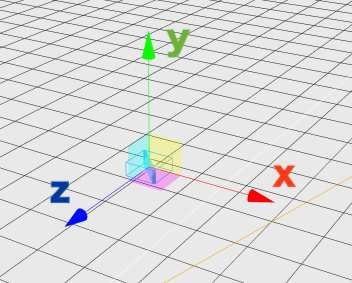
3次元座標は(x,y,z)で表します。
tyranoVRの世界では(0,0,0)の地点を基準として座標を表します。
それでは実際にイメージを配置してみましょう。
イメージを配置する
VR空間にイメージを配置します
それでは、正面に画像を配置してみましょう
ノベルゲームなどでよく使用される立ち絵を使ってみましょう。
以下の2つの画像ファイルをダウンロードして
dataフォルダのimageフォルダに配置してください


次のスクリプトを記述してください
;イメージを2つ定義する
[image_new id="akane" storage="akane.png"]
[image_new id="yamato" storage="yamato.png"]
;イメージをVR空間に配置する
[image id="akane" x="-2" y="-3" z="6" time=2000 ]
あかねちゃん[p]
[image id="yamato" x="2" y="-3" z="6" time=2000 ]
やまとくん[p]
実行します。画像が2つVR空間に表示されましたね。

まず[image_new]タグで使用する画像を宣言する必要があります。
storageパラメータには、ファイル名を指定してください
続いて[image]タグでVR空間に配置します。
idは[image_new]タグで定義したidを指定すると、その画像が表示できる仕組みです。
z座標は遠くに行くほど数字が大きくなります。自分の立ってる位置がz=0です。z座標がマイナスになると、振り向かないと見えません。
また、y座標について、目線の高さは1.6です。なので目線の正面に表示する場合は、y=1.6を指定する必要があります。y=0だと足元という感覚です。
背景を表示する
これだけだと、真っ白な空間で表示されるだけなので、背景を配置してみましょう。
先程の2人の奥。つまりz軸を大きくした場所に配置します。
次の画像をimageフォルダに配置してください。名前はbeach.jpgとします。

;背景を定義して表示
[image_new id="beach" storage="beach.jpg"]
[image id="beach" x=0 y=0 z=14 scale=3 time=1000 ]
保存して実行します
背景が表示されましたね。

これを3D空間で確認すると、次のような状態になっています。

これで、座標の関係とイメージの配置が理解できましたね。
イメージを削除する
VR空間に表示したイメージを削除する場合、[free]タグを使用します。
次のスクリプトを追加してください。
;イメージを2つ定義する
[image_new id="akane" storage="akane.png"]
[image_new id="yamato" storage="yamato.png"]
;イメージをVR空間に配置する
[image name="akane" id="akane" x="-2" y="-3" z="6" time=2000 ]
あかねちゃん[p]
[image name="yamato" id="yamato" x="2" y="-3" z="6" time=2000 ]
やまとくん[p]
[free name="yamato" time="3000" ]
やまとくんが消えました[p]
スクリプトを確認すると
[image name="yamato" id="yamato" x="2" y="-3" z="6" time=2000 ]
のように、nameを指定しています。このnameはオブジェクトにつけられる名前のようなもので
[free]タグでどのオブジェクトを削除するか、指定するのに使われます。
ちなみに[image]タグでnameパラメータを省略すると、idが自動的にnameに割り当てられます
VR空間上に表示するオブジェクトにはすべてnameをつけることができます。
今後、頻繁に使用しますので覚えておいてください。
>>次:「アニメーションを理解しよう」へすすむ

